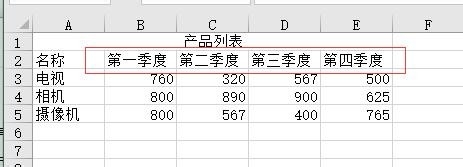1、准备测试数据如下图所示。
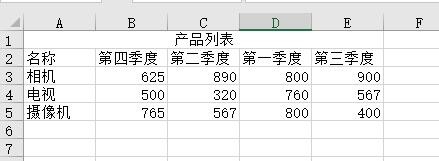
2、先实现数据按第一季度销售量由低到高排序。点击数据|排序和筛选|排序
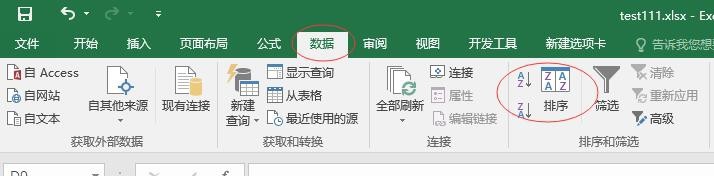
3、在排序对话框中设置主要关键字段为第一季度,升序,然后点确定。即完成了数据按第一季度销售量的排序。
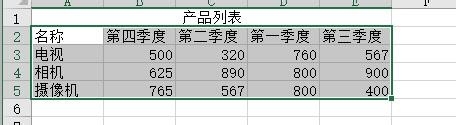
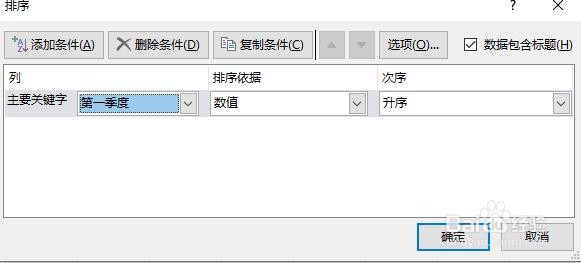
4、再次打开排序窗口,点击右上角的选项按钮
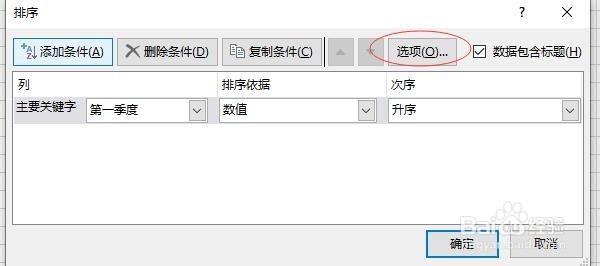
5、打开排序选项窗口后,将方向设置为“按行排序”,点确定。
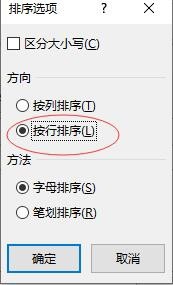
6、将主要关键字设置为行2,次序设置为自定义次序
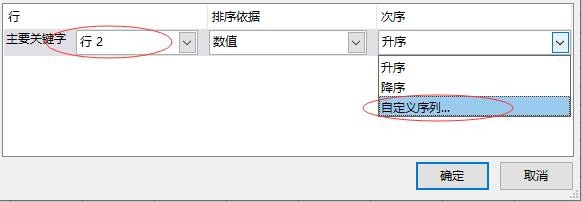
7、弹出自定义序列窗口,点击右侧添加按钮进行序列添加,添加完成后的效果如下图。
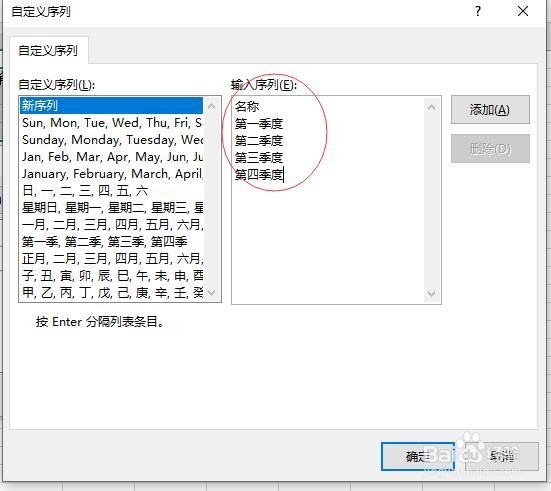
8、然后点确定,返回排序窗口后再点确定,回到正文窗口,数据已经按行排序完成。